如何制作excel表格?老司机教你制作简单的excel表格
- 分类:Win7 教程 回答于: 2019年03月08日 12:45:00
很多朋友给小编留言说,想学习制作excel表格,问我有没有好的视频教程,如果大家都想学习制作excel表格的兴趣的话,小编针对这个问题给大家分享下如何制作excel表格的教程,希望能帮助到你。
在日常工作中和学习中经常要制作excel表格,特别是跟财务打交道的朋友经常要做无数的excel表格,那么如何利用excel制作简单的表格呢?跟着小编的步骤一起学习制作excel表格吧,看完就可以试着做一下,就会有收获的哦。
以下是简单制作excel表格的图文教程:

如何制作excel表格图-1
1、简单的在草稿纸上描绘自己想要的表格的样子,比如多少行,多少列,确定下来就可以打开excel表格。
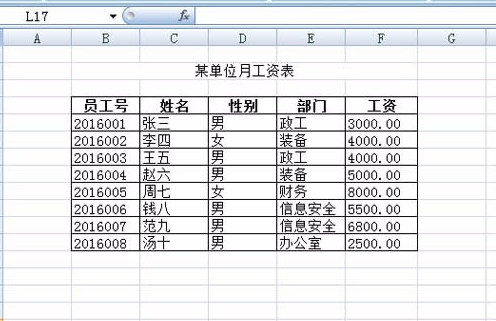
excel图-2
2、如图箭头所指操作,绘制出表格,如下图所示。
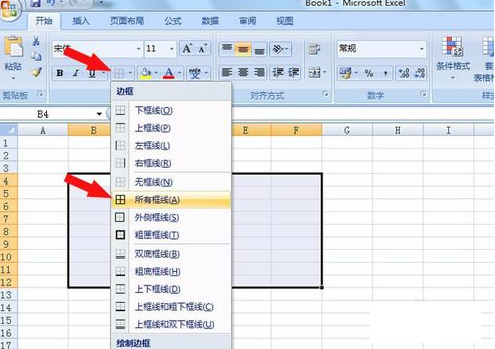
制作excel表格图-3

如何制作excel表格图-4
3、接着在表格按需自动绘制好后,就要输入文字,先从列的字段名开始,比如有姓名、部门等,根据实际情况输入,如下图所示。
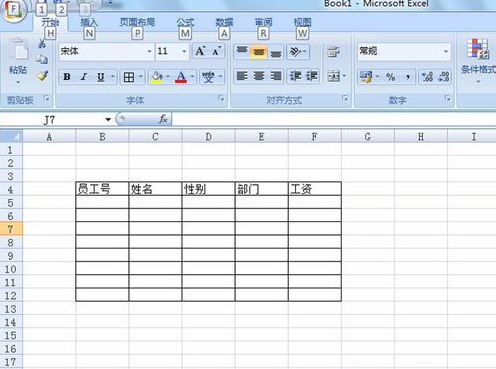
制作excel表格图-5
4、一个表格中需要有字段名称,在列的字段名输入好后,可以把字段名居中,这样好看些,单击【居中】按钮,这也是表格中最常用的布局方式,根据情况选择居左或居中,如下图所示。
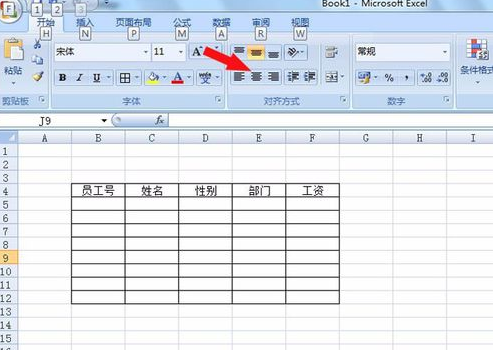
如何制作excel表格图-6
5、然后在空白的表格中,根据内容可输入数据,表格这就制作好了,只是没有数据,这时制表人就可以根据台账输入数据了,工资中的数值可增加两个小数位,如下图所示。
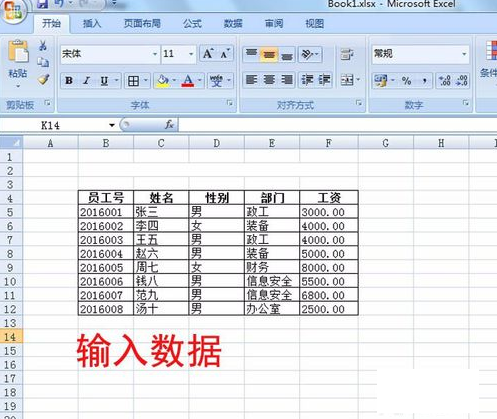
excel图-7
6、接着美化表格,让表格变得漂亮些,表格数据输入完后,可给字段名加黑,如图选取字段这一行后,鼠标左键单击【加黑】按钮,字体就会加黑一些,这是美化下表格常用的方法,如下图所示。
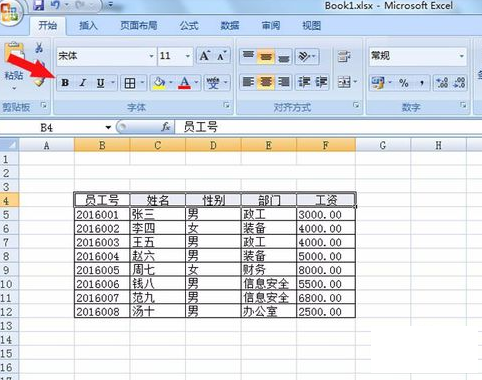
表格图-8
7、最后,可以用不同的效果来给字段名添加,如果不想加黑,选取这行,再单击【加黑】按钮,字段名加黑效果就取消了,最后给表格加个表名,并用居中方式,这样就完成了最简单表格的制作,如下图所示。
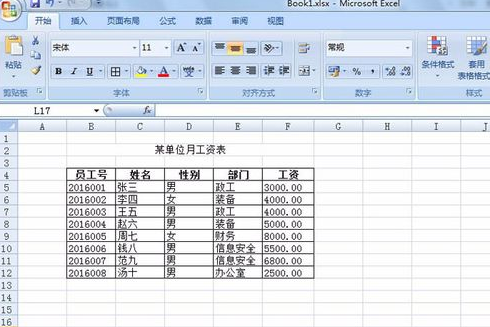
excel图-9
以上就是简单制作excel表格的图文教程。
 有用
26
有用
26


 小白系统
小白系统


 1000
1000 1000
1000 1000
1000 1000
1000 1000
1000 1000
1000 1000
1000 1000
1000 1000
1000 1000
1000猜您喜欢
- 如何会重装系统win72022/10/19
- 电脑怎样重装win7系统2022/05/01
- win7系统激活如何操作2023/01/19
- win7电脑壁纸怎么换2022/09/21
- 大番茄一键重装系统图文教程..2017/07/22
- 老司机告诉你win7升级win10多少钱..2021/06/06
相关推荐
- win7重装系统失败无法开机怎么解决..2022/11/26
- 雨林木风win7 64SP1系统下载2017/07/18
- Win7系统开机进不去桌面重启怎么解决..2023/01/02
- 为你解答怎么设置电脑自动关机..2018/12/10
- fast无线路由器设置,小编教你设置教程..2018/08/13
- windows7下载安装教程2022/06/05

















